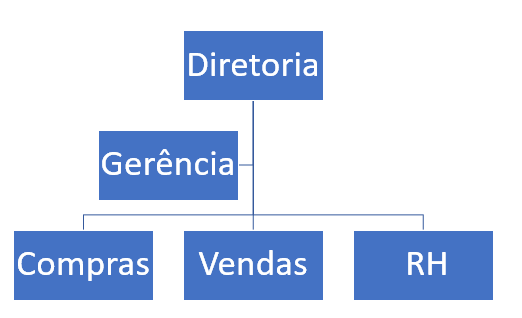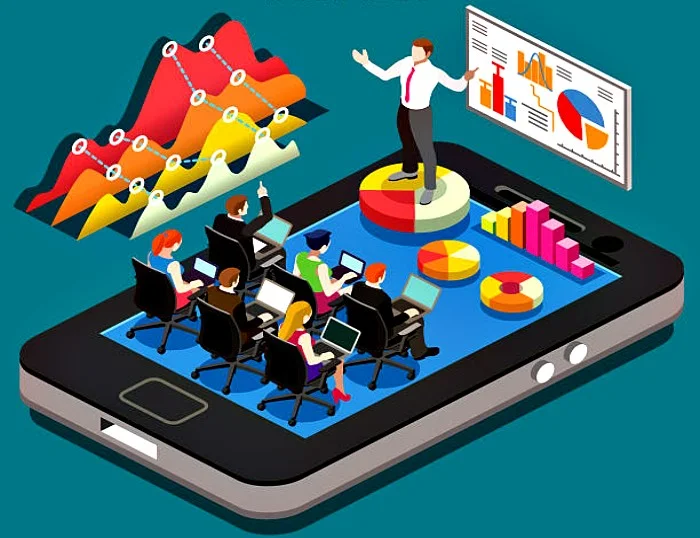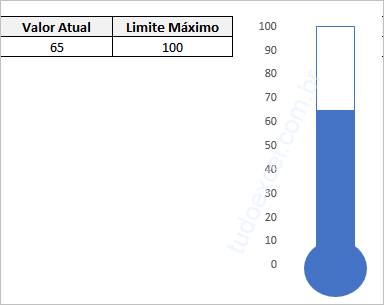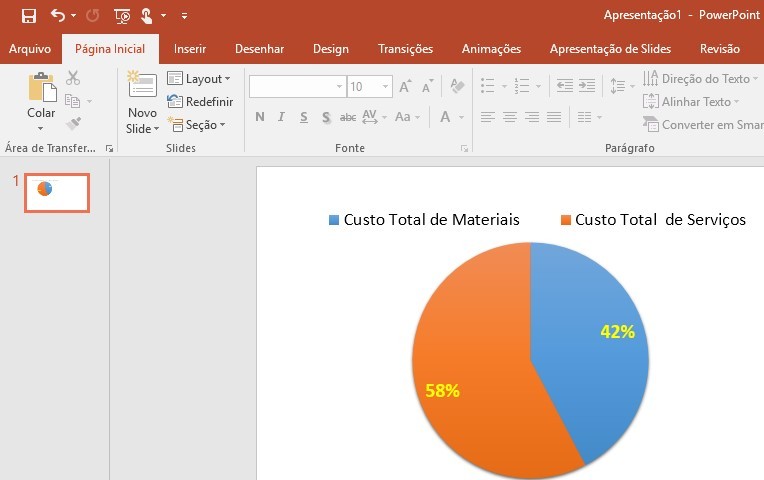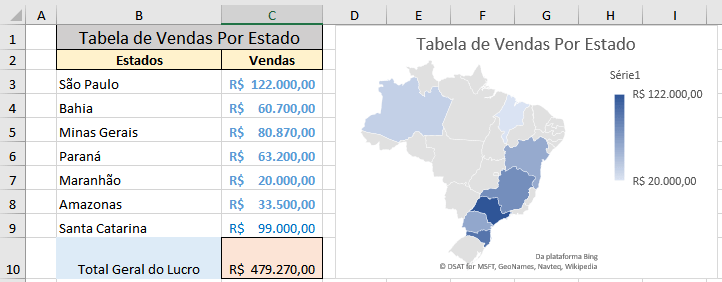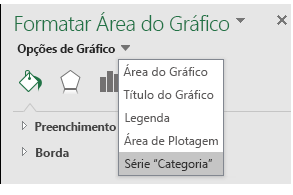Adicionar uma tendência ou linha média a um gráfico
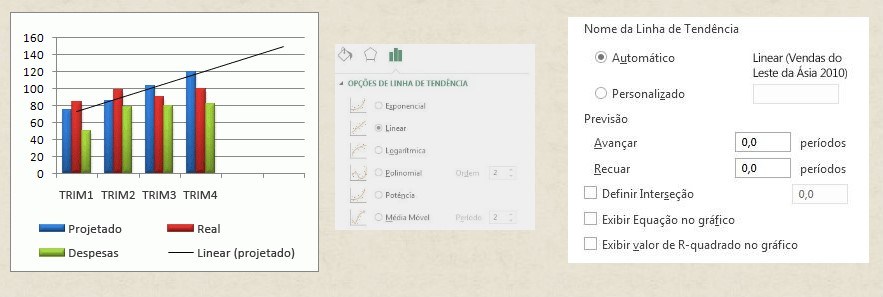
Para mostrar tendências de dados ou médias móveis em um gráfico que você criou, é possível adicionar uma linha de tendência. Você também pode estender uma linha de tendência além dos dados reais para prever valores futuros. Por exemplo, a seguinte linha de tendência linear prevê dois trimestres futuros e mostra claramente uma tendência de aumento que parece promissora para as vendas futuras.
Você pode adicionar uma linha de tendência a um gráfico 2D que não esteja empilhado, inclusive gráficos de áreas, de barras, de colunas, de linhas, de ações, de dispersão e de bolhas.
Não é possível adicionar uma linha de tendência a um gráfico empilhado, 3D, de radar, de pizza, de superfície ou de rosca.
Adicionar uma linha de tendência
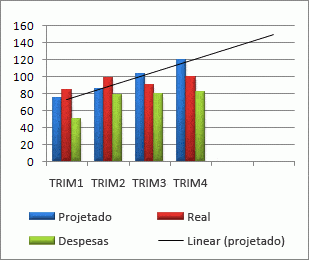
- No seu gráfico, clique na série de dados à qual você quer adicionar uma linha de tendência ou uma média móvel.
A linha de tendência começará no primeiro ponto de dados da série de dados escolhida.
- Clique no botão Elementos do Gráfico , ao lado do canto superior direito do gráfico.
- Marque a caixa Linha de tendência.
- Para escolher um tipo de linha de tendência diferente, clique na seta ao lado de Linha de Tendência e depois clique em Exponencial, Previsão Linear ou Média Móvel de Dois Períodos. Para ver linhas de tendências adicionais, clique em Mais Opções.
- Se você escolher Mais Opções, clique na opção deseja do painel Formatar Linha de Tendência em Opções de Linha de Tendência.
- Se você selecionar Polinomial, insira a potência máxima para a variável independente na caixa Ordem.
- Se selecionar Média Móvel, insira o número de períodos que você quer usar para calcular a média móvel na caixa Período.
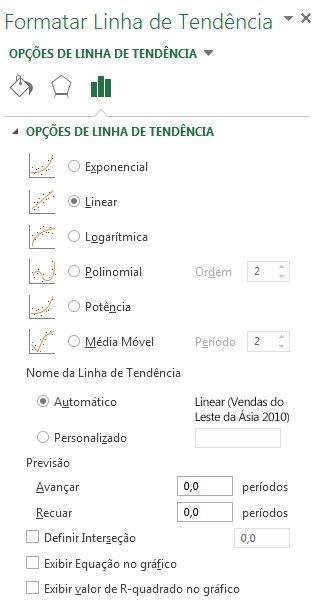
Dica : Uma linha de tendência é mais precisa quando seu valor de R-quadrado (um número de 0 a 1 que revela com que precisão os valores estimados para a linha de tendência correspondem aos seus dados reais) está em 1 ou próximo de 1.
Quando você ajusta uma linha de tendência aos dados, o Excel calcula automaticamente o valor de R-quadrado. Você pode mostrar esse valor no seu gráfico marcando a caixa Exibir valor de R-quadrado no gráfico (painel Formatar Linha de Tendência, Opções de Linha de Tendência).